攻略! Windows Vista
今回は、一新されたユーザインターフェースについて説明します。
XPに比べると使いやすくなっているものが大半ですが、中にはXPの頃のが使いやすかったなと思うものもあります。
(これに関しては個人の観点になりますが…)
[1] 使いやすさ
スタートメニュー
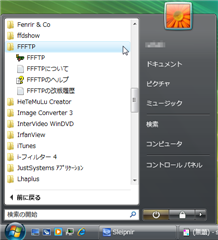
Windows Vistaから新しく生まれ変わったスタートメニューです。
XPまで使われていた階層表示を抑えている点に注目です。
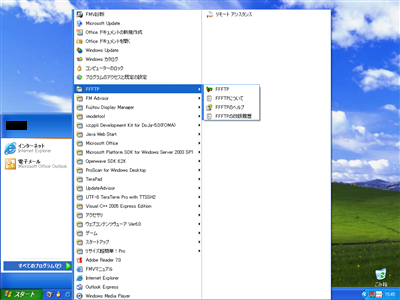
Windows XPのスタートメニューは多くのアプリケーションをインストールすると、メニューが大きくなりすぎて画面の上下からはみ出したりして操作性に欠いてしまいます。
階層を深くすることでメニューの巨大化は抑えられるものの、目的のソフトウェアを探すのに階層奥深くまでたどらなければならず操作が煩雑な上、メニューが広がるため画面中をメニューが占有するという事態になりかねませんね。
そこでWindows Vistaは横にも縦にも広がらず、表示しきれない部分はスクロールバーで対応するようになりました。
Windows フリップ3D
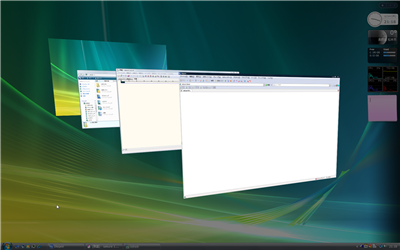
[Windows]+[Tab]キー押下 or タスクバーにあるウィンドウ切り替えアイコンをクリックすると、起動中のウィンドウが3Dで表示され、キー操作やマウスホイールの操作でアクティブウィンドウを切り替えられます。
Windows XPまでのタスク切り替えはアイコンとウィンドウタイトル(画面は次項「タスク切り替え」を参照)が表示されるだけですが、それに比べると画面に表示される情報量が多く、たとえばウィンドウをいくつか起動している中から目的の表示を探すといった作業が素早くできるようになりました。
タスク切り替え
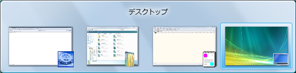
先ほど紹介したWindows フリップ3Dによるタスク切り替えの他にも、従来の[Alt]+[Tab]キー押下によるタスク切り替えも可能です。
Windows XPのタスク切り替えよりグラフィカルになっています。
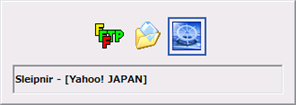
Windows XPでは前項でも紹介したとおり、アイコンとウィンドウタイトルしか表示されません。
目的のウィンドウを探すにはウィンドウタイトルだけで判断しなければなりませんが、Windows Vistaのタスク切り替えではウィンドウ画面のサムネイル(やや小さいが…)が出ているので目的のウィンドウを探す作業が楽になりました。
タスクバー

タスクバーの方も改良されています。
最小化しタスクバーに収容しているウィンドウでも、タスクバー上のアイコンにマウスカーソルを合わせるとウィンドウ画面のサムネイルを表示してくれる機能が追加されました。
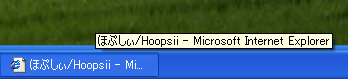
Windows XPより目に見えて使いやすくなっているということが分かりますね。
[2] エクスプローラ
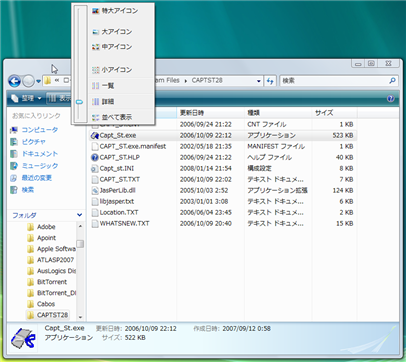
Windows Vistaで新しくなったエクスプローラです。
基本的には詳細表示がデフォルトになっており、ピクチャやビデオ・ミュージックなどは従来どおり一番適した表示方法で表示されます。
表示の種類は、<特大アイコン><大アイコン><中アイコン><小アイコン><一覧><詳細><並べて表示>の7種類があります。
左側には「お気に入りリンク」と階層表示されているフォルダ画面があり、「お気に入りリンク」は特定のフォルダにショートカットを入れておけば「お気に入りリンク」にショートカットが表示され、一発で特定のフォルダに移動することが出来ます。
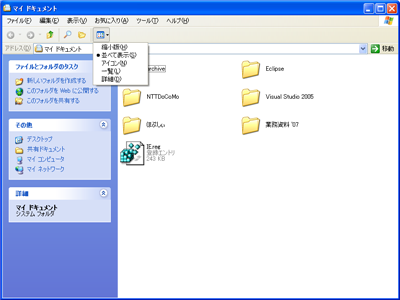
ちなみに、XPの表示種類は<縮小版><並べて表示><アイコン><一覧><表示>の5種類です。
[3] 検索機能
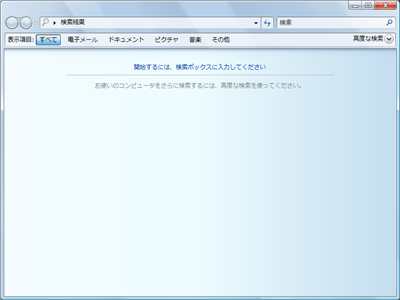
検索機能がXPに比べて大幅にパワーアップしました。
当初は、データベースの技術を応用したWinFSというファイルシステムがWindows Vistaに組み込まれ、ファイルシステム自身に高度なインデックス機能を持たせることで高速な検索をサポートをする予定でしたが、開発難航につき流れてしまいました。
WinFSとは?という方はこちらをクリック。(Wikipediaにリンクされています。)
Windows Vistaではいつでも検索機能が使え、エクスプローラの上部右側に「クイック検索」と呼ばれる検索バーが表示されています。
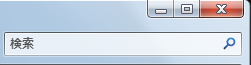
このクイック検索に、探したいドキュメントのファイル名を入力すると該当するファイルが検索され一覧表示されます。
この検索もインクリメンタルになっており、数文字を表示すれば目的のファイルが見つかるよう工夫されています。
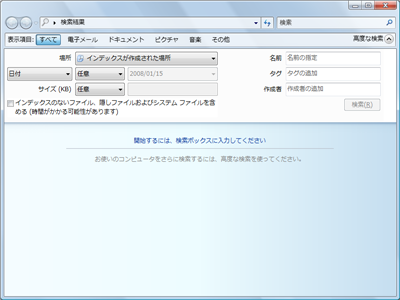
「高度な検索」では日付、更新日時のほか、名前や作成者で絞り込めます。
また、Windows Vistaでは一部のファイル(JPEG画像、Officeドキュメント等)にはタグを付けることができ、タグによる絞り込み検索が出来るようになりました。
例として、写真に分かりやすいキーワードとなるタグを付けておき、後からタグを手がかりに写真を探し出すことが出来ます。
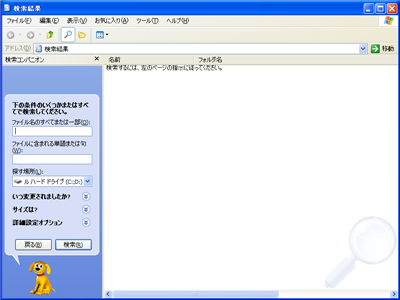
参考にXPの検索画面でも。。。
XPの検索機能に比べて検索速度の方もあがっています。
検索速度に関しては今後の実験を通して実証していく予定です。
第3回予告
Windows Vistaの基本的な機能を一部分ですが1回目と2回目で紹介していきました。
次回から様々な実験を行っていきます。
どのような実験を行うかはお楽しみに!
